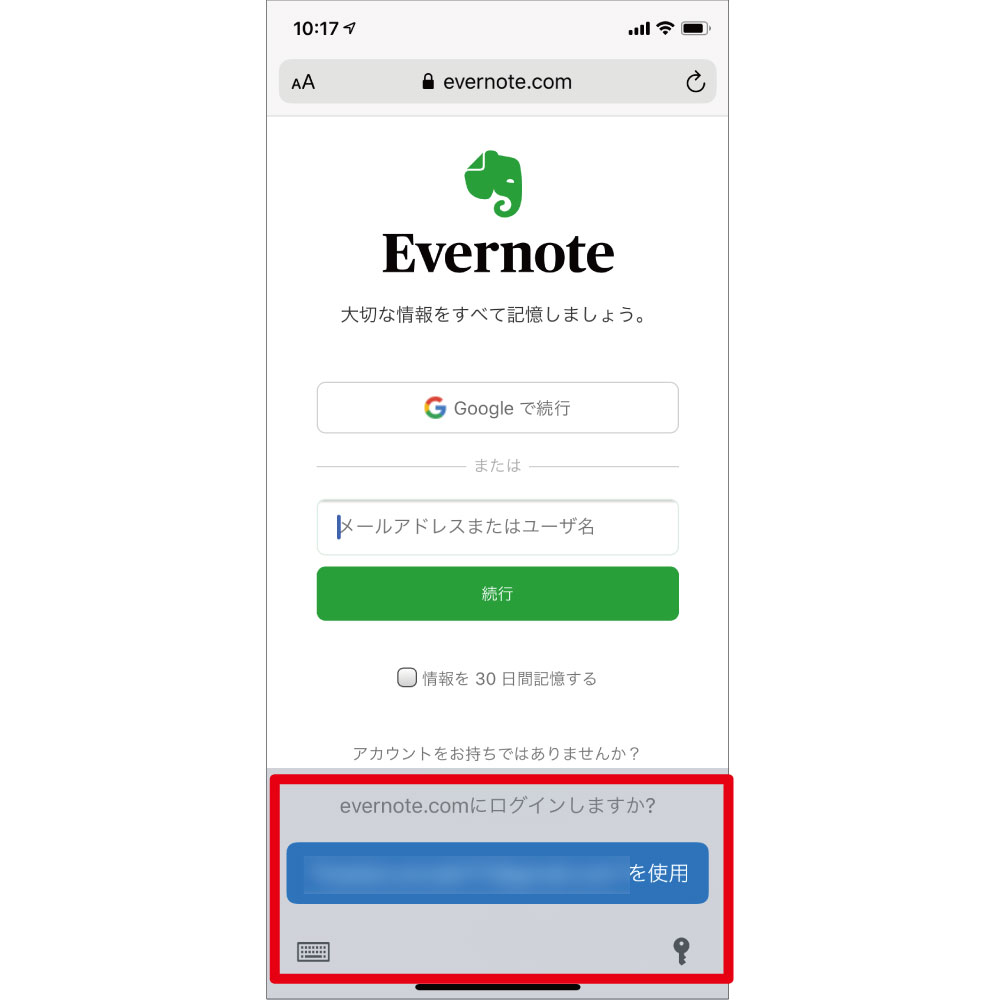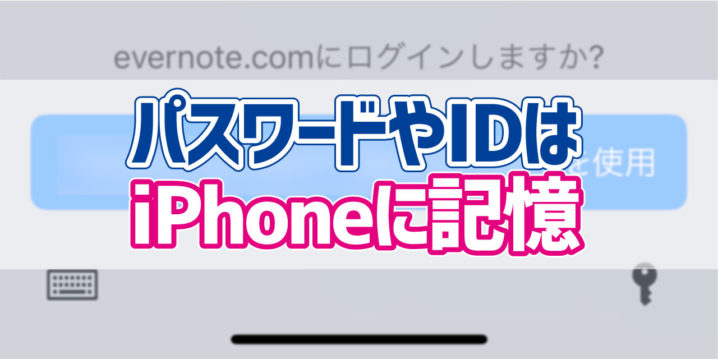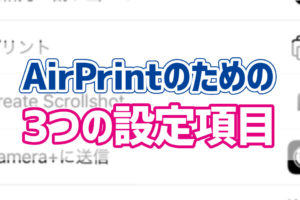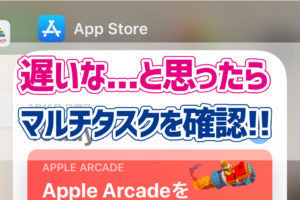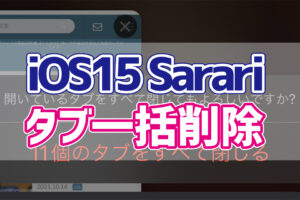オンラインショップでの買い物や、宿泊予約、Apple Payの利用履歴など、日常の中のあらゆる場面でユーザーIDとパスワードの入力を求められることがありますよね。
『たくさんのIDとパスワードを覚えておくのが大変…』と感じたことはないですか?一度でもそう感じたことがあるならば、iPhoneにパスワードを記憶させておくことをおススメします。
iPhoneにパスワードを記憶させておけば、Face IDやTouch IDで認証するだけで、iPhoneがIDやパスワードを自動入力してくれるようになります。
今回はその方法を紹介します。
Contents
まずはiCloudの設定を確認
iPhoneにパスワードを記憶させるには、iClooudキーチェーンを使用します。ますはiCloudキーチェーンを、以下の手順で設定します。
▶設定アプリを開き、「Apple ID」をタップします。
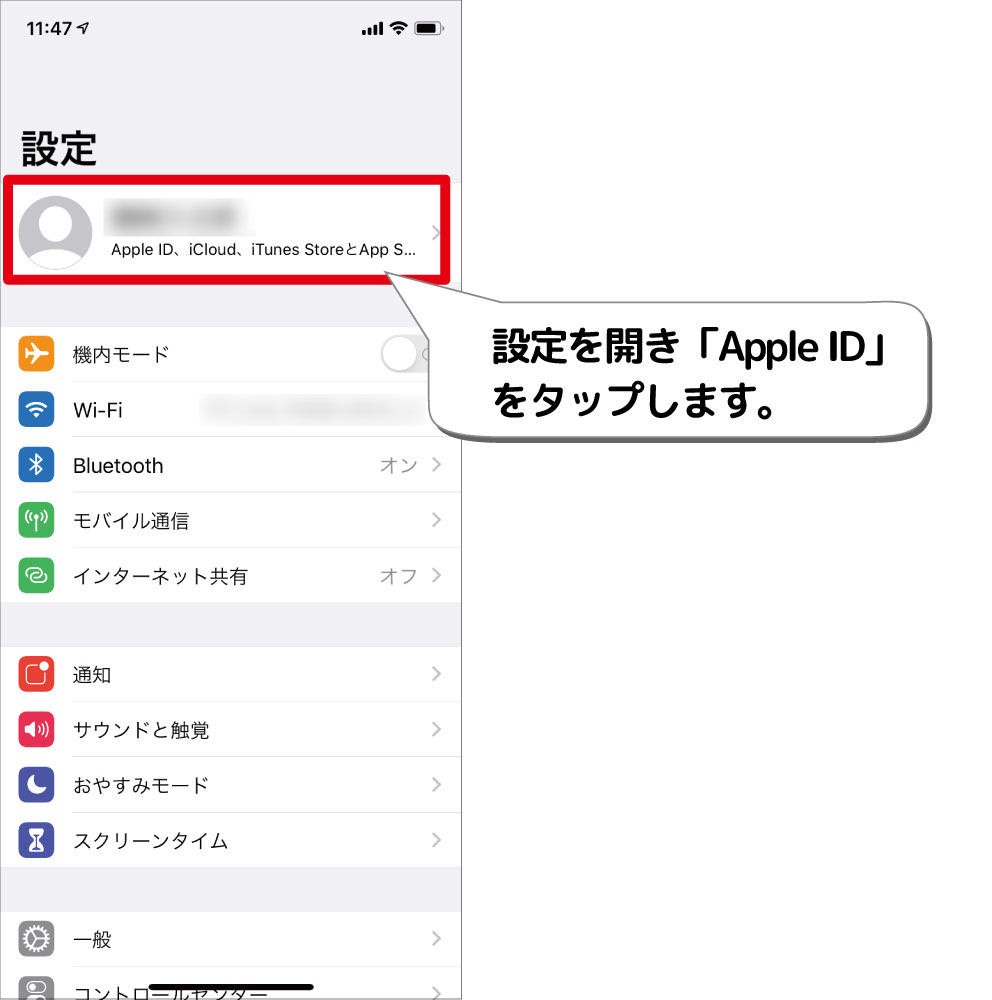
▶「iClooud」をタップします。
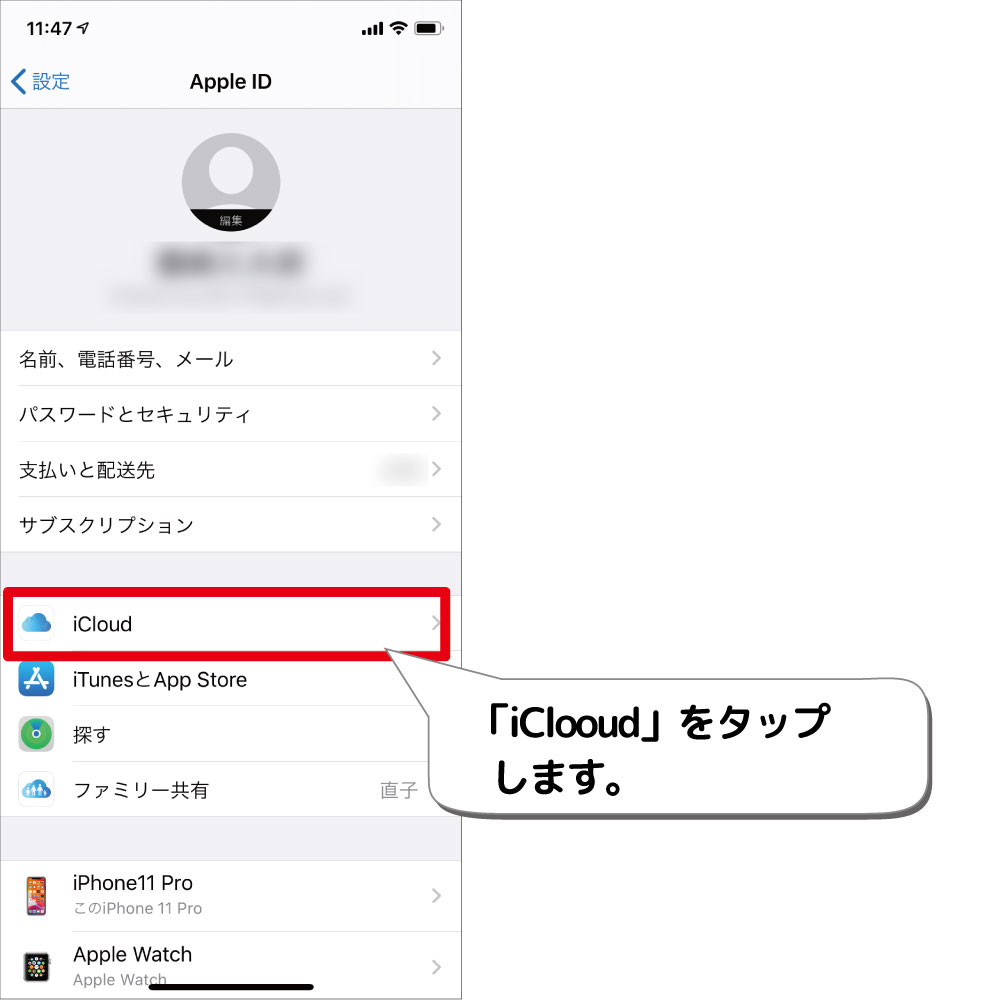
▶下へスクロールし「キーチェーン」がオンになっているか確認します。
オフになっている場合は、「キーチェーン」をタップし「iCloudキーチェーン」をオンにします。
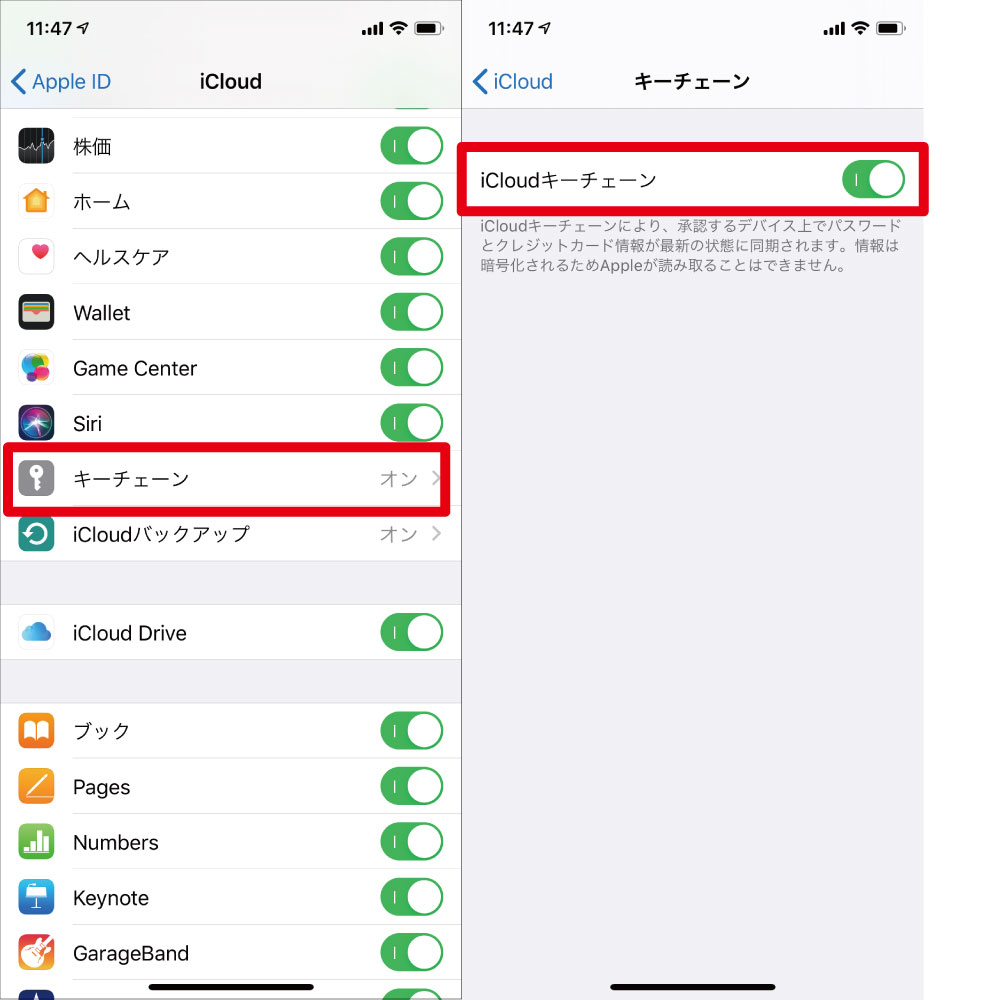
次に自動入力機能を設定
iCloudキーチェーンの設定が完了したら、次はパスワードの自動入力機能の設定をします。
▶設定を開き、「パスワードとアカウント」をタップします。
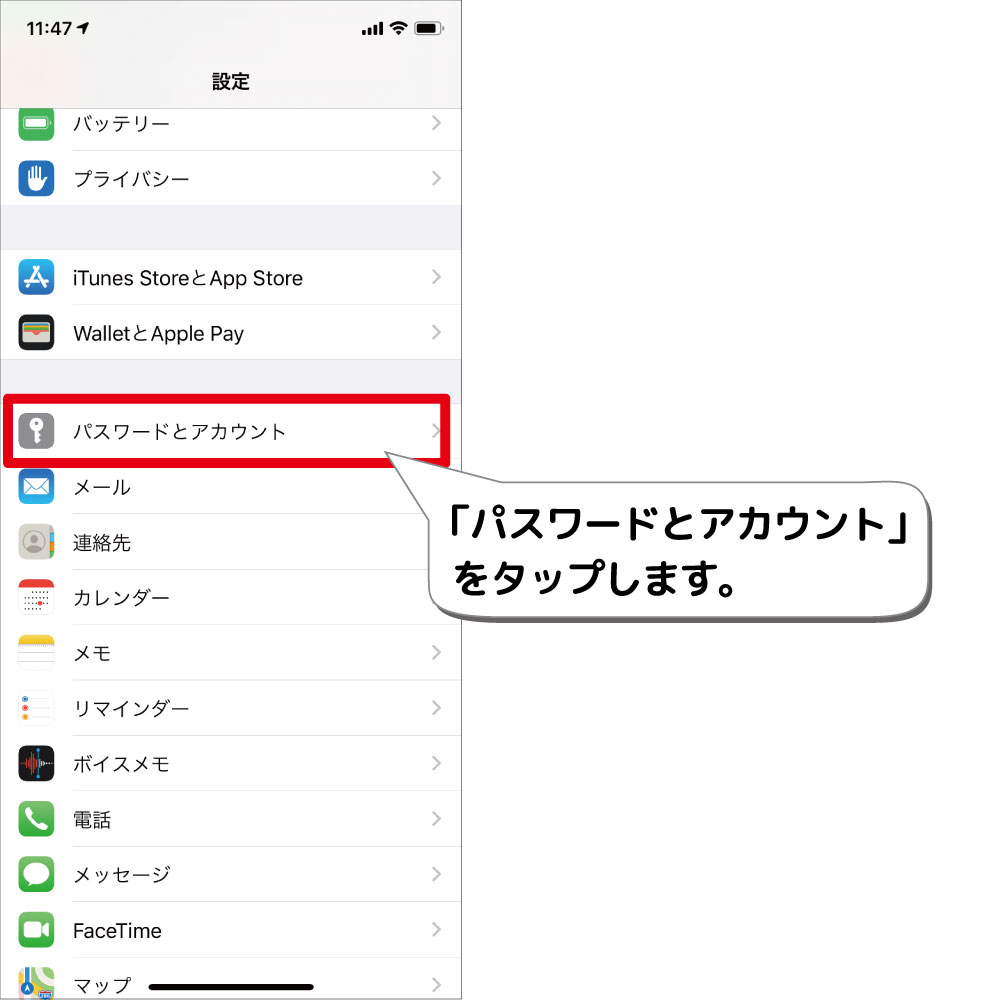
▶「パスワードを自動入力」をタップします。
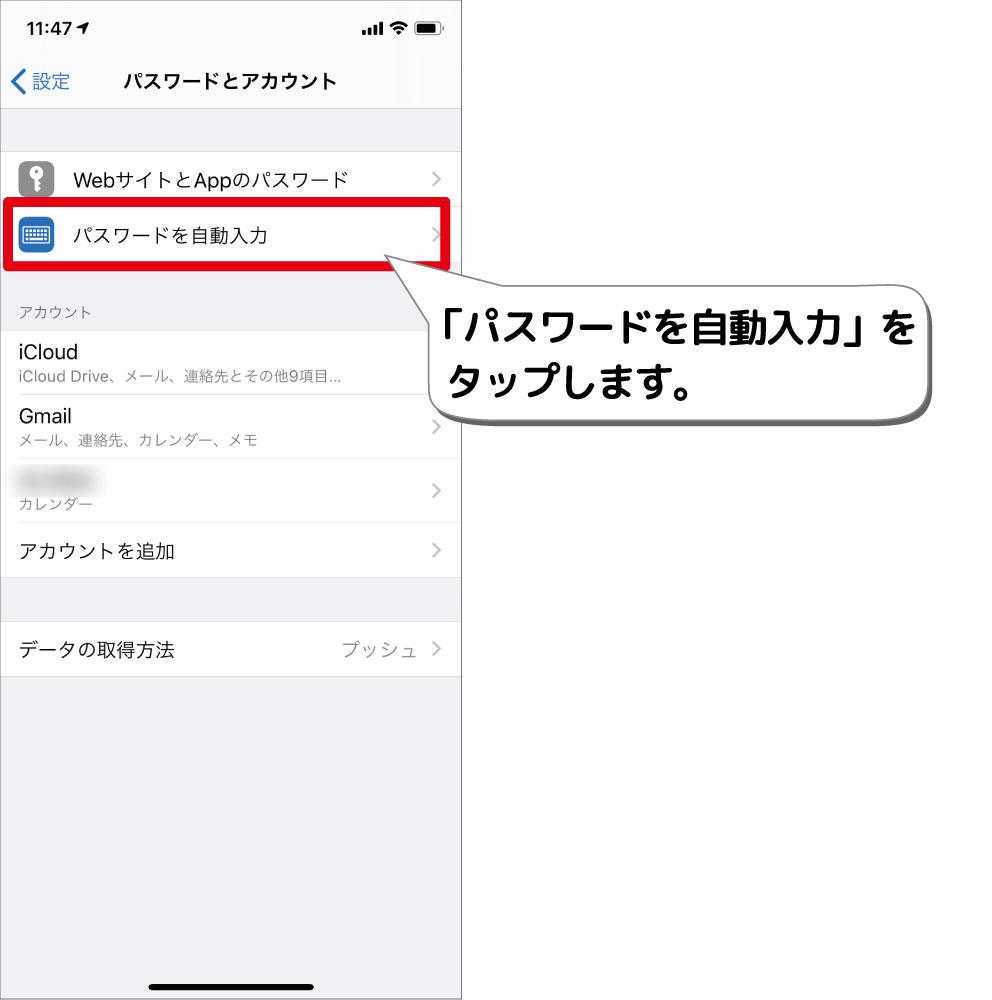
▶「パスワードを自動入力」をオンにします。
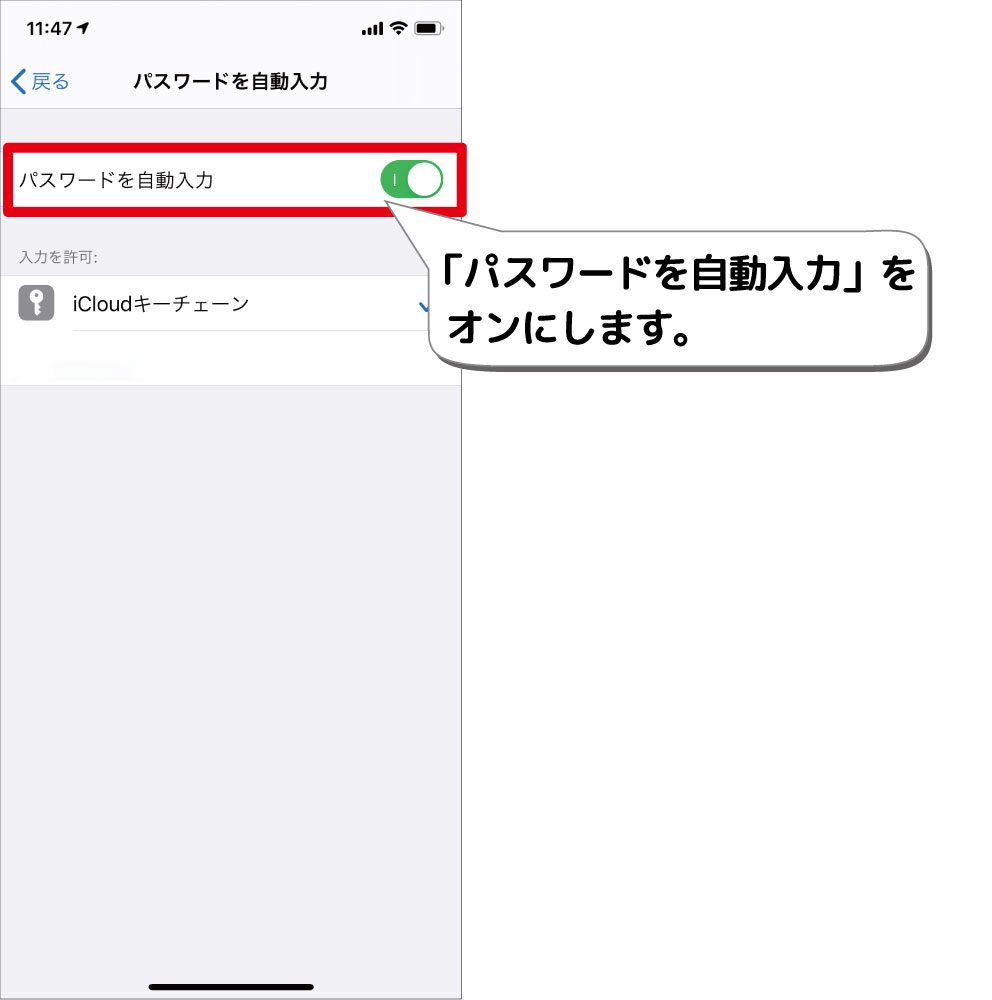
これで設定は完了です。初回のみIDとパスワードを入力すると、iPhoneに記憶させることができるようになっています。
記憶させたID・パスワードを自動入力するには
記憶させたIDやパスワードを自動入力したいときには、キーボード上部に表示されている「このWebサイトのパスワード」をタップするか、下記画像のように「○○を使用」と表示された部分をタップすると使用することができます。